- Autor Abigail Brown [email protected].
- Public 2023-12-17 06:50.
- Zadnja promjena 2025-01-24 12:10.
Microsoftov alat Paint 3D uglavnom se koristi za manipulaciju i stvaranje 3D modela, ali također možete započeti s 2D slikom i izvesti malu magiju, kao što je opisano u nastavku, u biti "pretvarajući" 2D crtež u 3D objekt.
Nažalost, postupak za to nije tako jednostavan kao dodir na tipku 2D-to-3D (zar ne bi to bilo lijepo!). Pretvaranje 2D slike u 3D model može uključivati kopiranje dijelova slike, korištenje alata za kist za slikanje boja i dizajna, rotiranje i pozicioniranje objekata i još mnogo toga.
Evo kako to učiniti:
Učinite platno dovoljno velikim za dvije slike
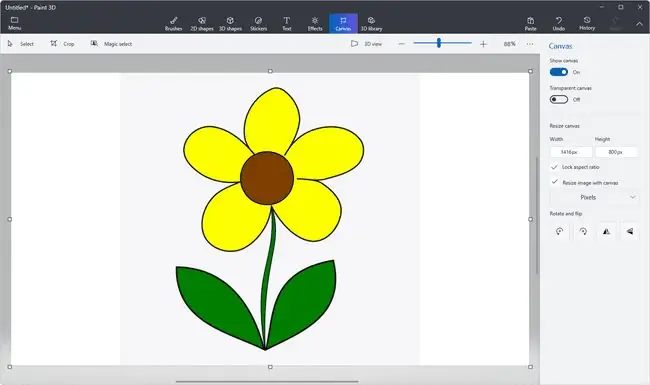
Idite u odjeljak Canvas i povucite okvire koji okružuju platno ili ručno prilagodite vrijednosti širine/visine s desne strane kako biste bili sigurni da platno podržava ne samo 2D slika ali i 3D model.
Ovo znatno olakšava uzorkovanje slike kako biste mogli primijeniti iste boje i oblike na 3D model.
Idite na Menu > Insert za uvoz 2D slike na platno.
Koristite 3D Doodle alate za kopiranje 2D slike
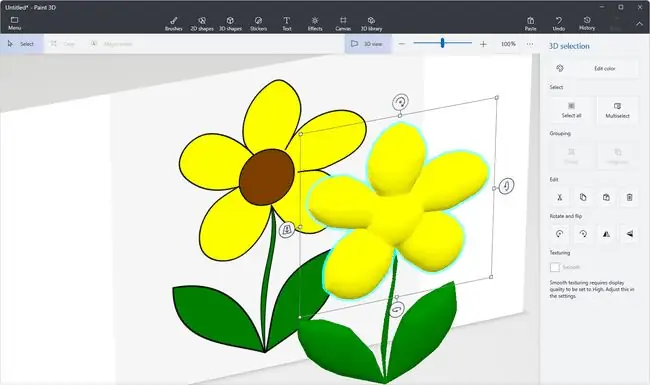
Moramo kopirati oblike i boje sa slike. Radit ćemo ovu komponentu po komponentu.
U našem primjeru s ovim cvijetom, možete vidjeti da smo najprije iscrtali latice pomoću alata za crtanje s mekim rubom, a zatim učinili isto sa stabljikom i lišćem.
Nakon što je slika iscrtana, povucite je u stranu za izradu 3D modela. Kasnije možete izvršiti fina podešavanja. Za sada samo želimo da različiti dijelovi 3D modela postoje sa strane.
Obojite i oblikujte model na temelju 2D slike
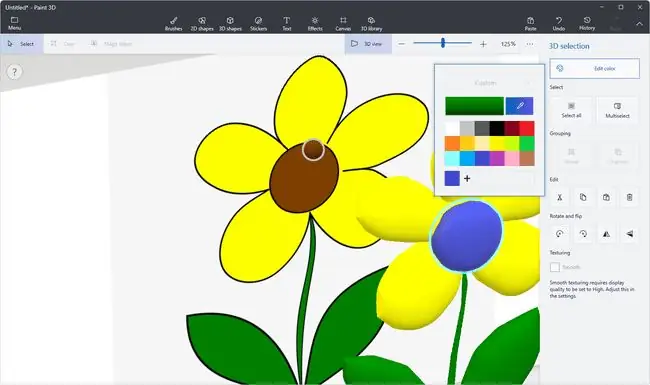
Lako je usporediti 2D i 3D slike jer smo ih postavili jednu pored druge. Iskoristite to u svoju korist za brzo prepoznavanje boja i specifičnih oblika potrebnih za rekreaciju slike u 3D.
U izborniku Kistovi nalazi se nekoliko alata koji vam omogućuju slikanje i crtanje izravno na modelu. Budući da imamo jednostavnu sliku s jednostavnim bojama i linijama, koristit ćemo alat Ispuni kantu za bojenje velikih površina odjednom.
Alat Eyedropper ispod pribora za crtanje služi za prepoznavanje boje s platna. Možemo ga upotrijebiti, zajedno s alatom Ispuna, da brzo obojimo cvijet istim bojama koje se vide na 2D slici.
Možete upotrijebiti izbornik Stickers za odabir komponenti 2D slike, a zatim opciju Make 3D kako biste je iskočili platno. Međutim, to neće učiniti sliku doista 3D, već će je samo odmaknuti od pozadine.
Također je važno prepoznati 3D kvalitete slike kao što su ravnost, zaobljenost i druge karakteristike koje nisu nužno jasne gledajući 2D verziju. Budući da znamo kako cvijeće izgleda u stvarnom životu, možemo odabrati svaki njegov dio i učiniti ga okruglijim, dužim, debljim itd., na temelju izgleda stvarnog cvijeta.
Koristite istu metodu da prilagodite svoj 3D model kako biste ga učinili realističnijim. Ovo će biti jedinstveno za svaki model, ali u našem primjeru, latice cvijeća trebale su se raširiti, zbog čega smo upotrijebili 3D crtež s mekim rubom umjesto oštrog ruba, ali smo zatim upotrijebili oštar rub za središnji dio jer je zapravo nije ista tvar.
Pravilno rasporedite 3D komponente

Ovaj korak može biti težak ako već niste upoznati s načinom pomicanja objekata u 3D prostoru. Prilikom odabira bilo kojeg dijela vašeg modela, dobivate nekoliko gumba i kontrola koje vam omogućuju promjenu veličine, rotaciju i premještanje unutar platna.
Kao što možete vidjeti u našem primjeru, stabljika se može slobodno pomicati u bilo koji položaj, ali da bi više izgledala kao pravi cvijet, mora biti iza latica, ali ne previše iza ili riskiramo dva se uopće ne povezuju.
Možda ćete se neprestano prebacivati iz 3D prikaza kako biste mogli vidjeti kako svi različiti dijelovi izgledaju gledani kao cjelina.
Ovisno o alatu koji koristite, možda ćete otkriti da više ne možete pomicati objekte. Samo upotrijebite Select da odaberete stavku koju želite premjestiti.
Opcionalno izrežite 3D model s platna
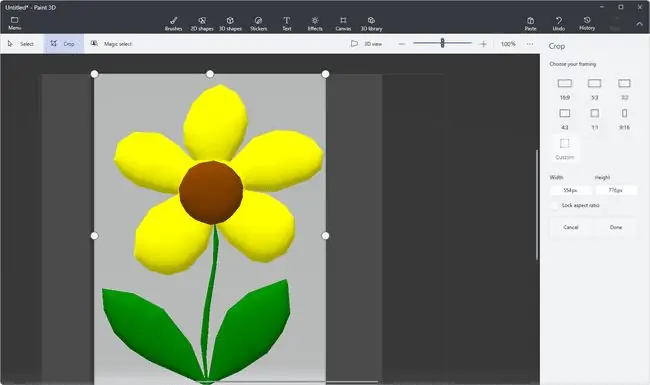
Da biste izvadili 3D model iz platna koje sadrži 2D sliku, samo se vratite u područje Canvas i upotrijebite alat za obrezivanje da odvojite ono što želite zadržati.
Ovo vam omogućuje izvoz modela u 3D format datoteke bez da originalna slika ostane zaglavljena na pozadini platna. Paint 3D podržava izvoz u GLB i 3MF datoteke.






